En av de viktigste grunnene til å velge en Android-telefon fremfor en iPhone er mulighetene du får til å tilpasse den. Hvis du ikke liker standardstartskjermen eller -widgeten, har du tilgang til verktøy i Google Play Store for å endre utseendet på telefonen. Samsung ⏤ den største produsenten av Android-telefoner går et skritt videre og har lagt inn nyttige alternativer i One UI for å endre appikoner, alltid-på-skjerm og mye mer. Slik kan du endre appikoner på Samsung Galaxy-telefonen.
Endre appikoner på Samsung Galaxy-telefonen
I motsetning til Oxygen OS eller andre tredjeparts Android-skins, kan du ikke bare laste ned en ikonpakke fra Google Play Store og endre appikoner på Galaxy-telefonen. One UI støtter dessverre ikke denne funksjonaliteten ennå. Du må stole på temabutikken eller tredjeparts launchers for å bruke favorittikonpakker.
Først vil vi diskutere hvordan du bruker Galaxy Theme Store til å endre appikoner på Samsung-telefonen din, og deretter gå videre til Android-bæreraketter.
Bruk Galaxy-temaer
Samsung tilbyr en egen temabutikk på Galaxy-enheter der du kan endre bakgrunnsbilde, ikoner og til og med stilen på den alltid påslåtte skjermen. Du kan virkelig gjøre opplevelsen på Galaxy-telefonen din personlig. Slik får du tilgang til og bruker temaer i One UI.
1. trykk lenge på startskjermen på Galaxy-telefonen og trykk på Temaer nederst.
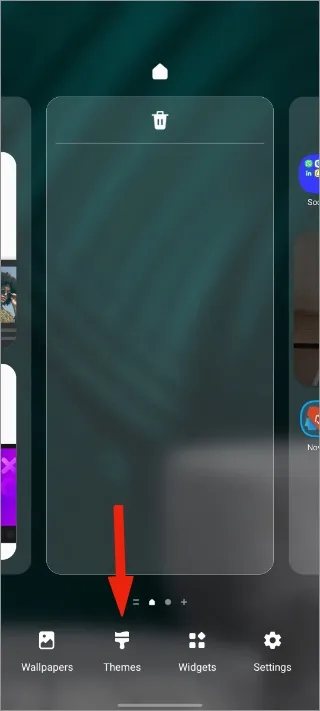
2. Det åpner temabutikken på telefonen.
3. Som standard åpnes menyen Temaer.
4. Gå til menyen Ikoner, og du kan se Utvalgte ikoner og Toppikoner.
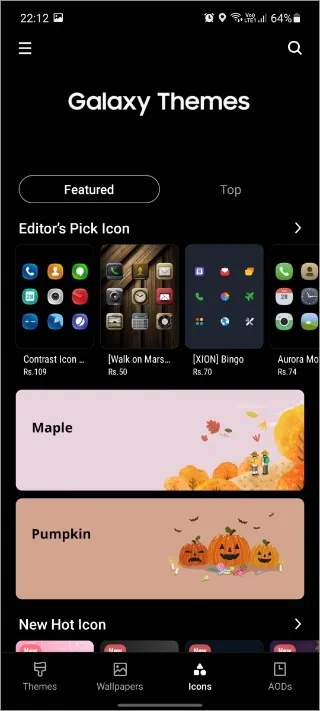
5. Velg den ikonpakken du vil kjøpe eller laste ned. De fleste ikonpakker er betalte, men du kan også prøve de som er gratis.
6. Du kan se ikonbeskrivelse, rangeringer og anmeldelser på siden med detaljer om ikonpakken. Trykk på Last ned nederst.
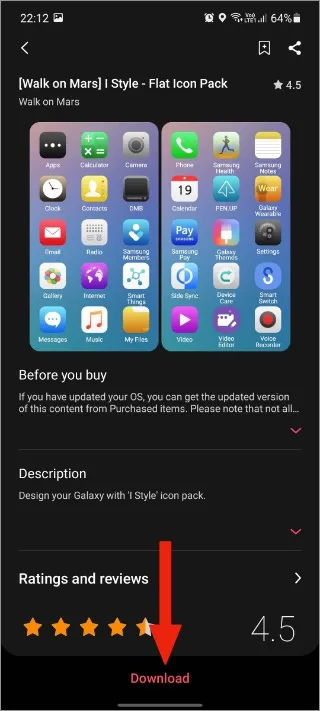
7. Når nedlastingen er fullført, trykker du på Bruk, og One UI vil bruke den nedlastede ikonpakken på Galaxy-telefonen din.
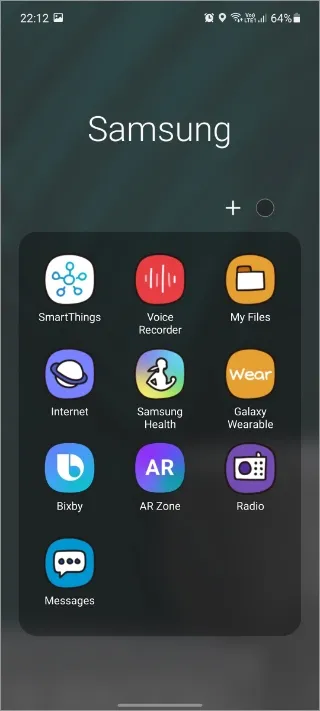
Problemet med ikonpakker fra Galaxy Theme Store er at de bare endrer standardutseendet til Samsung-appene. Hvis du bruker Google Apps og andre tredjepartsapper fra Play Store, vil ikke ikonpakken endre utseendet på disse. Dette fører til inkonsekvens på telefonens startskjerm.
Hvis du vil ha støtte for et bredt utvalg av appikoner, må du bruke en tredjeparts appstarter fra Play Store.
Bruk appstartere fra tredjeparter
Her vil vi bruke alles favoritt Nova launcher som eksempel for å endre appikoner på Samsung Galaxy-telefonen. Her er hva du trenger å gjøre.
1. åpne Google Play Store og last ned Nova launcher på telefonen din.
2. Når du går hjem, vil One UI be deg om å velge en standard launcher for telefonen din.
3. Velg Nova launcher.
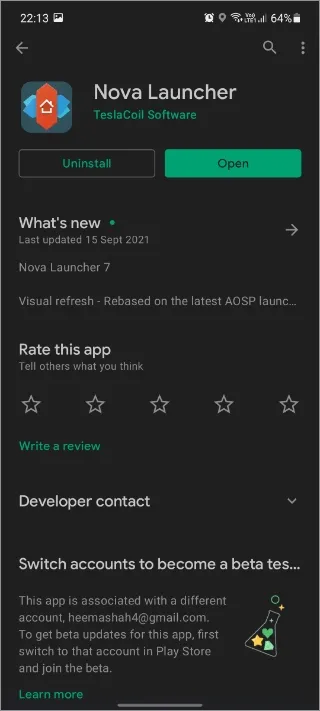
4. I Nova launcher-innstillingene kan du endre standard app-ikonet på telefonen. For å gjøre dette må du først ha installert en ikonpakke.
5. i skjermbildet nedenfor installerer vi Minma Icon pack på Samsung Galaxy A52.
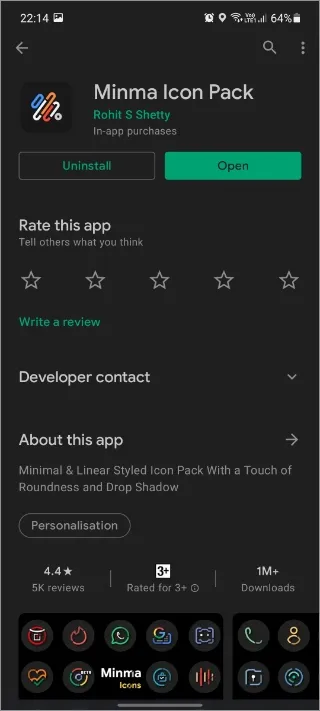
6. Last ned ikonpakken og trykk på Apply Icon pack.
7. Velg installert launcher på telefonen og bruk ikontema.
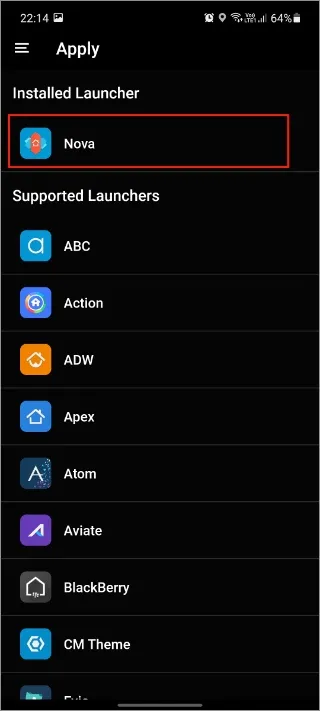
Når du går hjem igjen, vil du bli overrasket over å se at ikonene er gjennomgående i hele One-brukergrensesnittet. Hvis ikonet for favorittappen din mangler i ikonpakken, kan du alltids kontakte utvikleren og be ham/henne om å designe et ikon for appen du foretrekker.
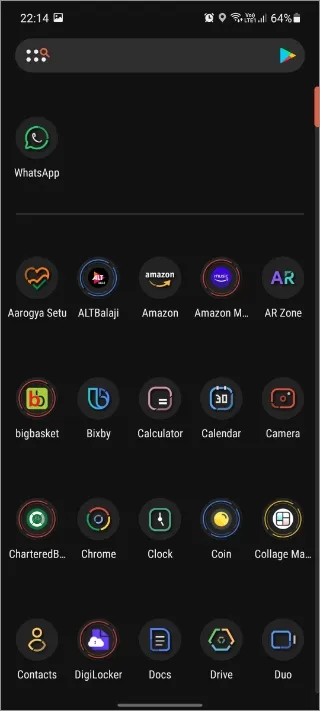
I noen tilfeller vil Nova launcher gjøre jobben og endre appikonet slik at det får et ensartet utseende. Med det samme trikset kan du installere Android 12-ikonpakken og gi Galaxy-telefonen din en fin makeover med Android 12-appikoner.
Google Play Store er fylt med hundrevis av ikonpakker. Enten du liker en minimalistisk ikonpakke, en tegneserieaktig eller en fargerik ikonpakke, har Play Store mange valgmuligheter. Selv de betalte ikonpakkene koster bare et par dollar. Det er et røverkjøp i forhold til hva du får til gjengjeld.
Du kan alltid ha flere ikonpakker installert på Samsung Galaxy-telefonen og bytte dem ut med jevne mellomrom for å få et nytt utseende.
Oppsummering: Endre app-ikoner på Samsung Galaxy-telefonen
Det er ikke alle som liker Samsungs standard ikonpakke One UI. De ser i beste fall gjennomsnittlige ut. Og det er her skjønnheten i Android OS kommer til sin rett. Ved hjelp av trinnene og appene ovenfor kan du enkelt endre appikonene på din Samsung Galaxy-telefon.